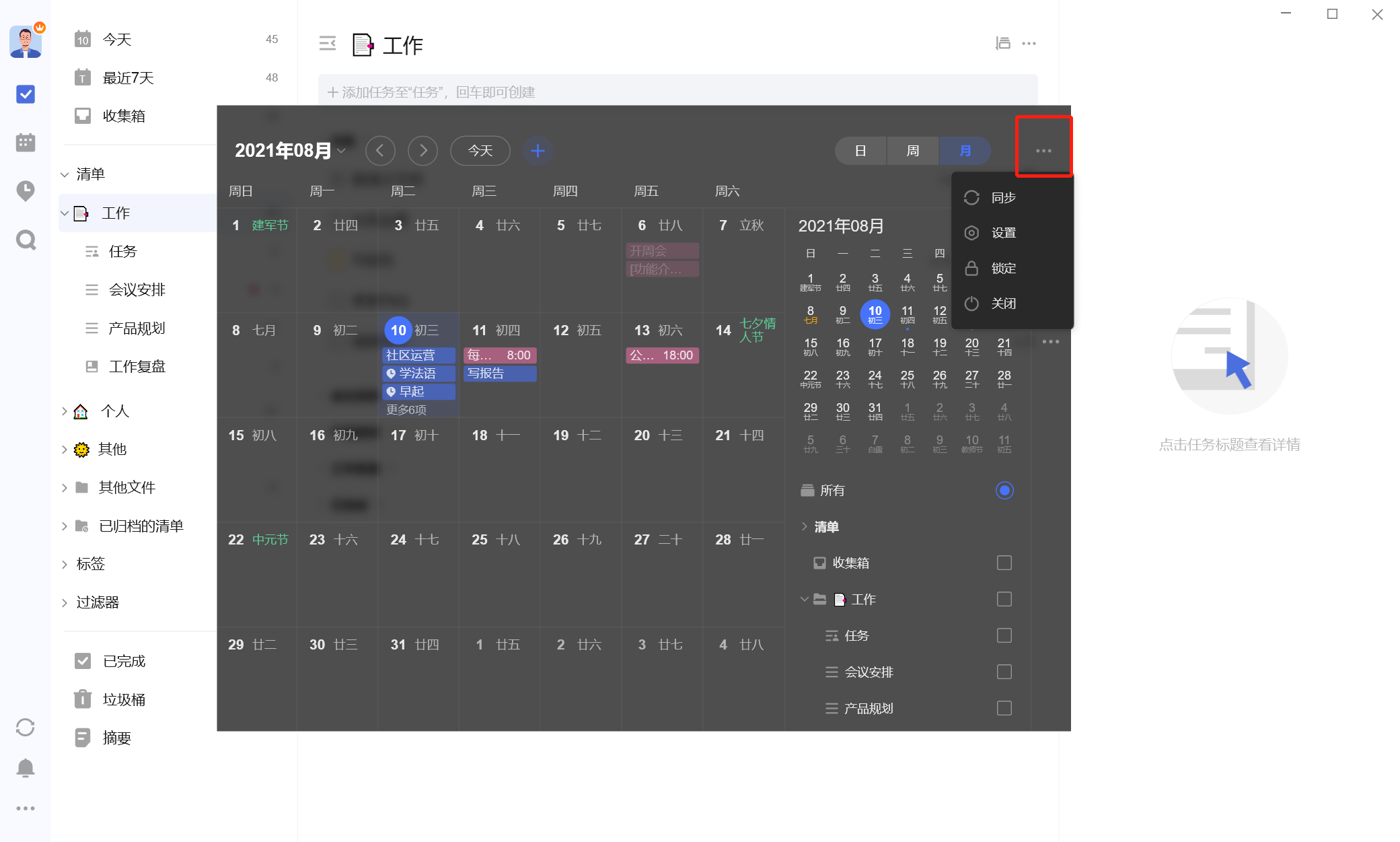配置桌面小部件
您可以在系统托盘右键滴答清单图标以添加桌面小部件,目前滴答清单支持两种小部件类型:
任务列表小部件 您可以在桌面添加多个任务列表小部件,并且可以拖拽小部件到屏幕顶部以自动隐藏。
日历视图小部件 您可以在桌面添加 1 个日历视图小部件以查看近期日程。
注:可以添加多个列表小部件,只能添加一个日历小部件。
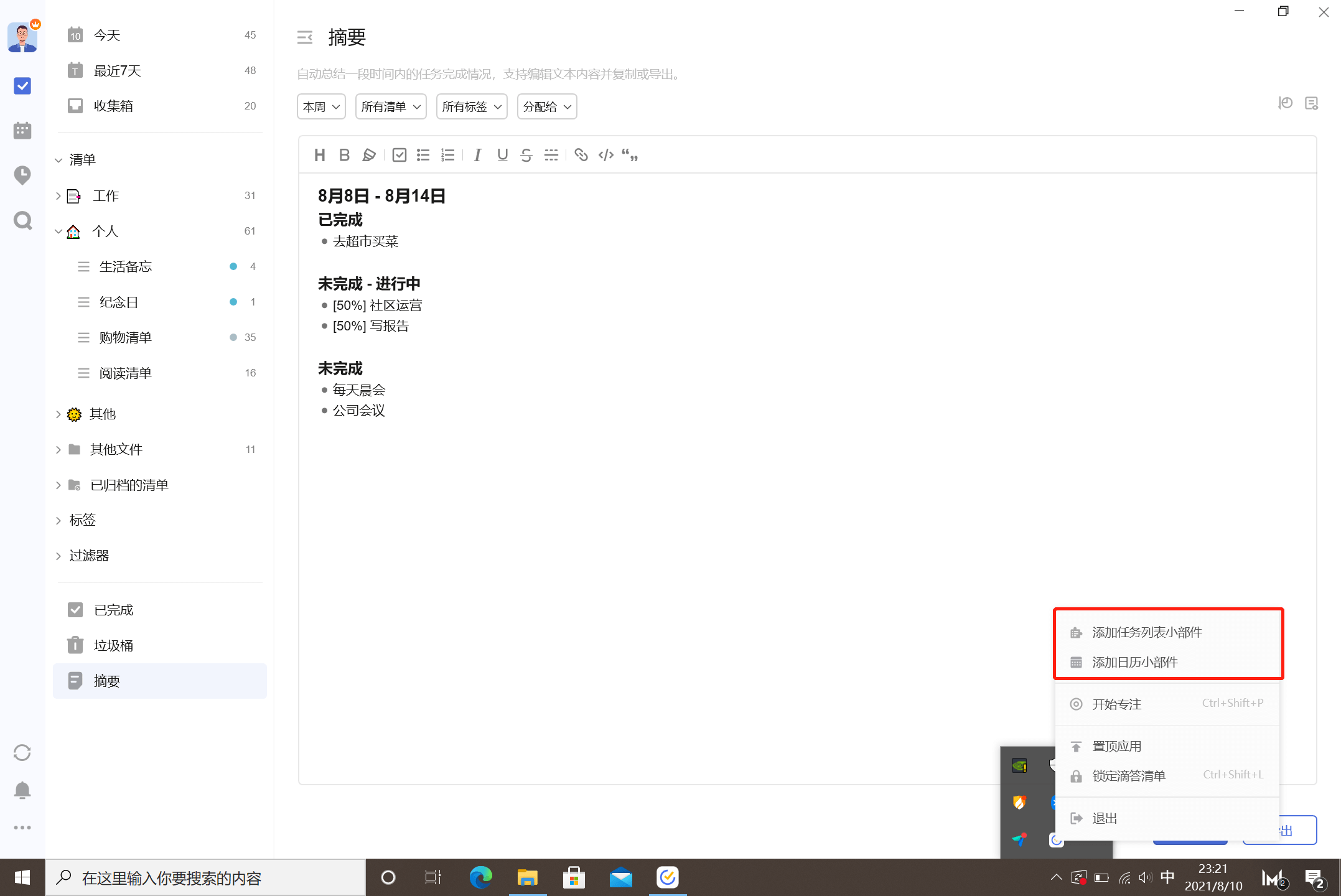
任务列表小部件
切换清单
点击小部件左上方区域,可以选择需要显示的清单。
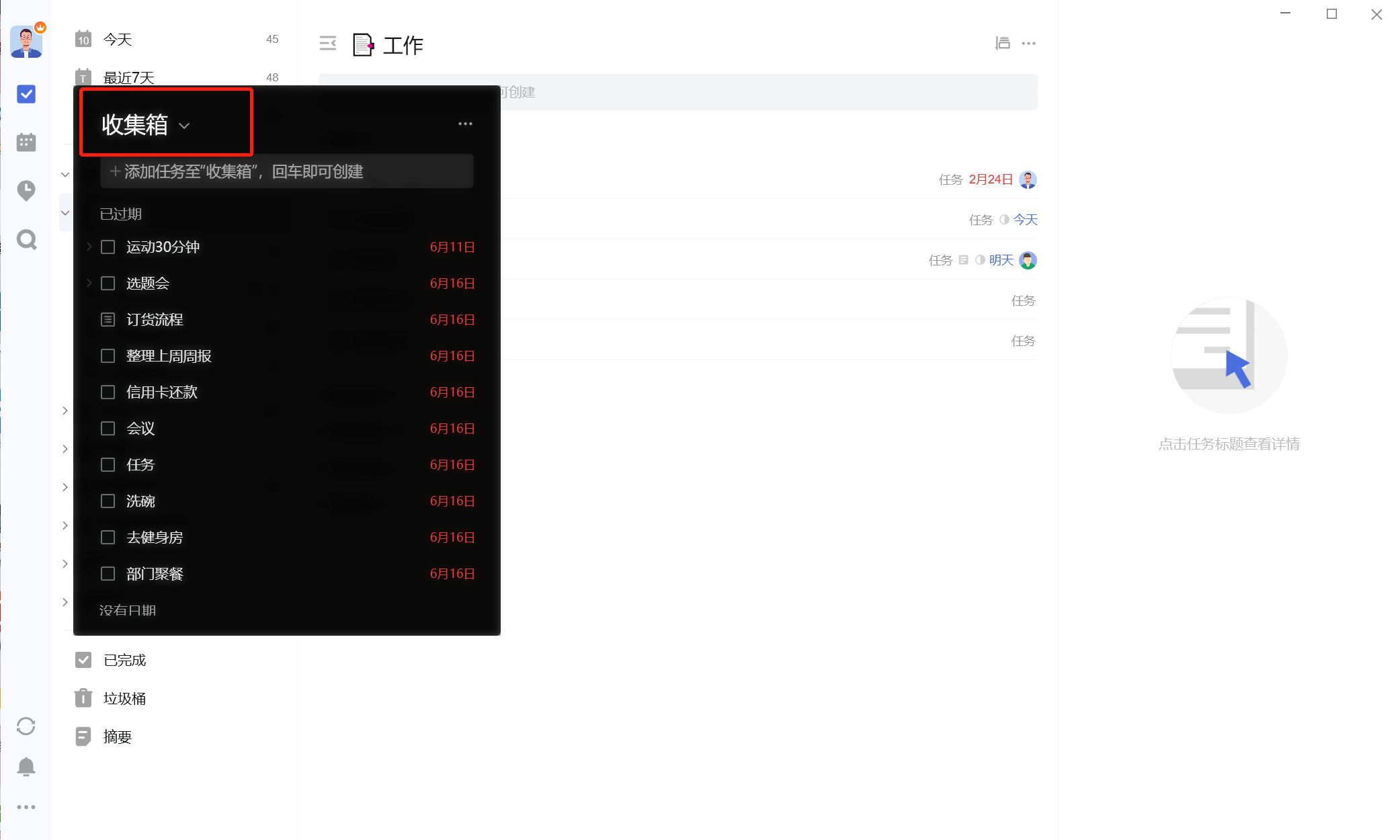
添加任务
在小部件上方任务添加区域,输入任务后回车即可添加任务。添加区域支持使用「#」 快捷添加标签,使用「!」快捷添加优先级,使用「*」快捷选择日期,使用「^」 选择清单。
小部件设置
小部件右上角的「···」按钮,支持如下设置:
- 同步:同步其他端任务修改,默认情况下,10 分钟自动同步一次;
- 设置:打开设置界面,可以设置主题、透明度和小部件的显示方式;
- 关闭:移除小部件。
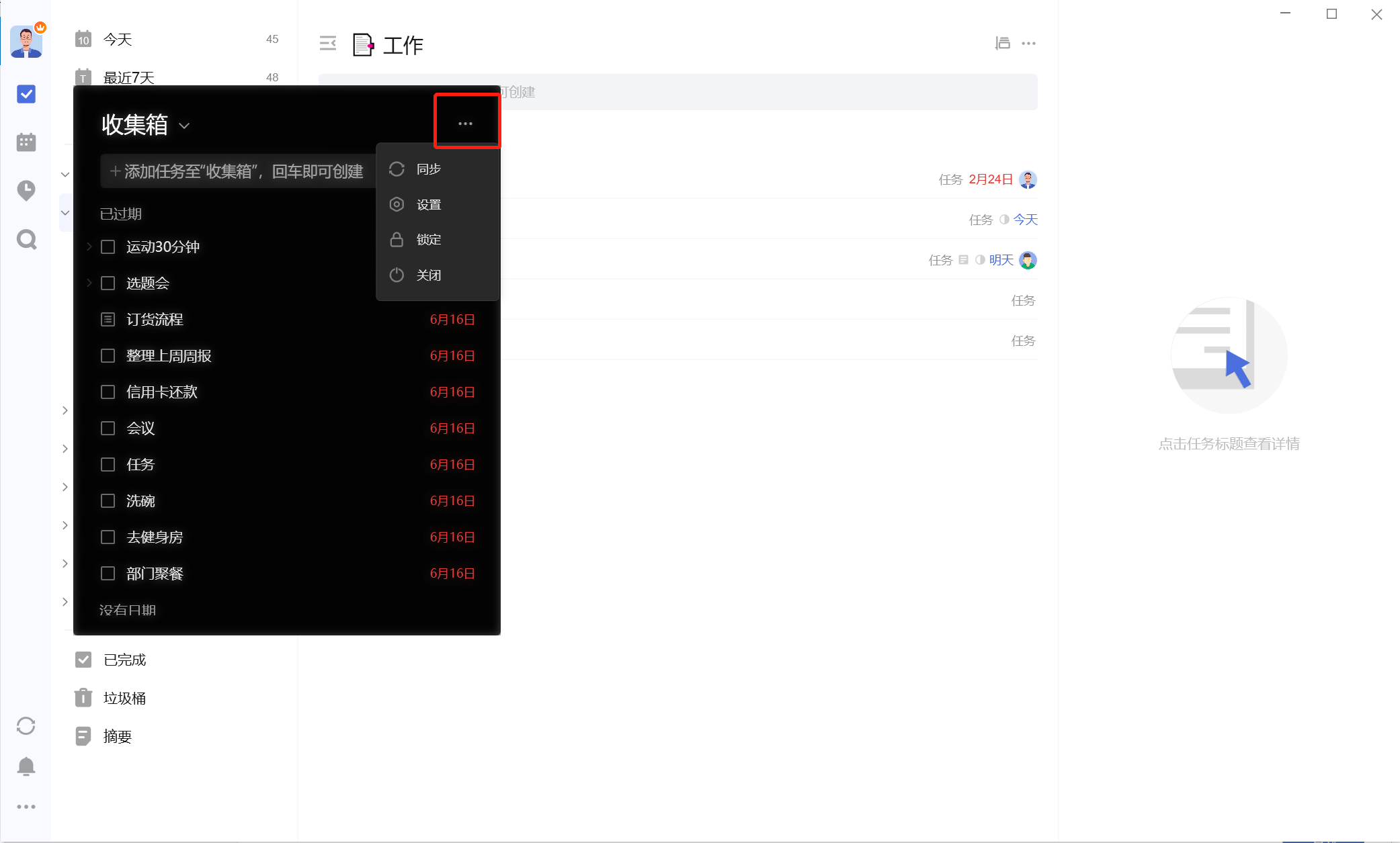
日历视图小部件
日历小部件支持日视图、周视图和月视图两种模式,点击小部件顶部按钮进行切换。
筛选任务
点击小部件右上方区域,可以筛选需要显示的清单。
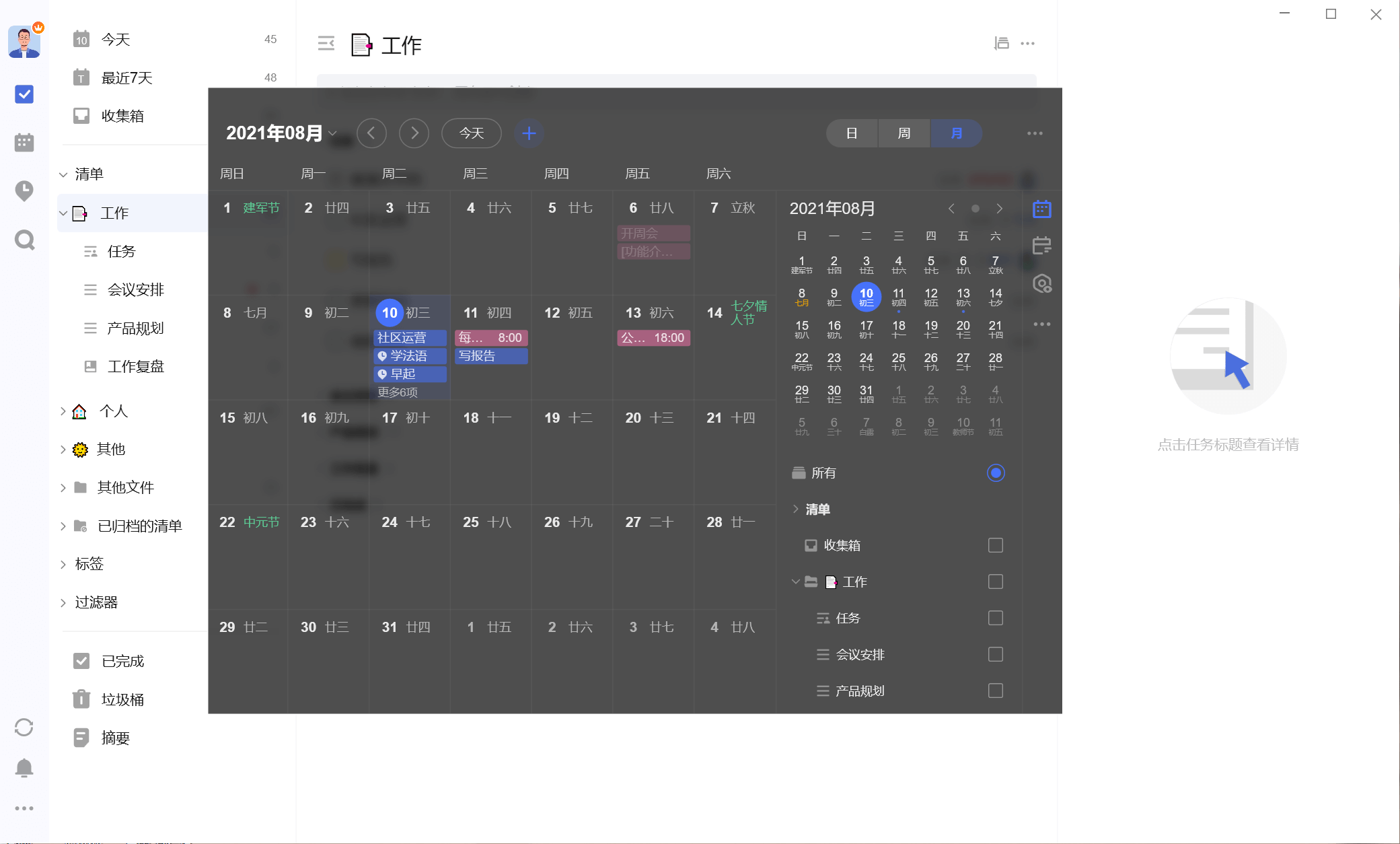
小部件设置
小部件右上角的「···」按钮,支持如下设置:
- 同步:同步其他端任务修改,默认情况下,10 分钟自动同步一次;
- 设置:打开设置界面,可以选择主题、透明度和小部件的显示方式;
- 安排任务:可以在日历中安排没有日期和时间的任务,您可以通过将任务拖拽到网格或时间轴中来设置任务日期和时间;
- 关闭:移除小部件。